macOS是一个直观且创新的操作系统。多年来,苹果已经多次改进和发展其久经考验的平台,但有许多核心功能从一开始就已经存在。其中之一是能够一次选择多个文件。
您可以通过几种不同的方式执行此操作,我们将为您提供每种方法的详细说明。
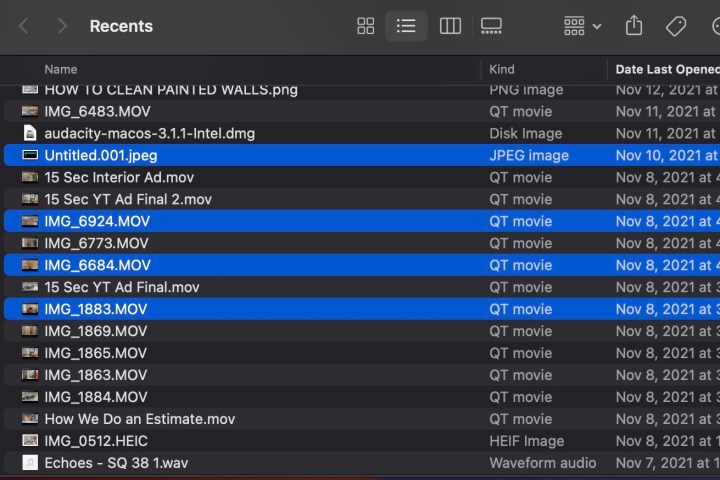
一次选择一个
如果您想要选择文件夹中的各种文件但不一定需要所有文件,那么这是最佳选择。要选择各种文件,最简单的方法是按住Cmd并单击所需的文件。只要按住命令按钮,您就可以选择任意数量的文件。它们将以蓝色突出显示,因此您可以轻松查看您选择了哪些。
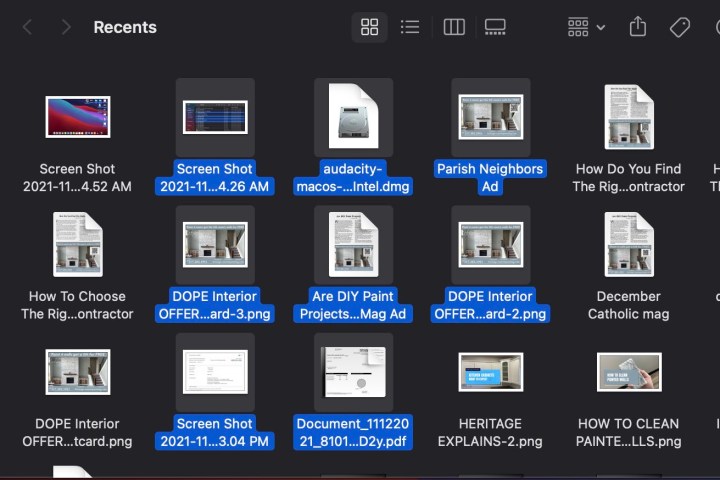
单击并拖动
如果您希望快速抓取一大组文件,您可以随时单击空白区域并拖动。这将创建一个框,您可以在拖动时调整其大小。只需将其拉到您想要的文件上,它们就会自动被选择。
从这里,您可以单击该组,然后将其拖放到不同的文件夹中或批量删除它们。无论你想做什么。

在 Mac 上选择全部
如果您希望快速获取桌面或取景器中的所有文件,最好的方法就是按Cmd + A 。这将选择该部分中的所有内容,无论是两个文件还是两百个文件。这对于快速移动物品或批量删除物品非常有用。
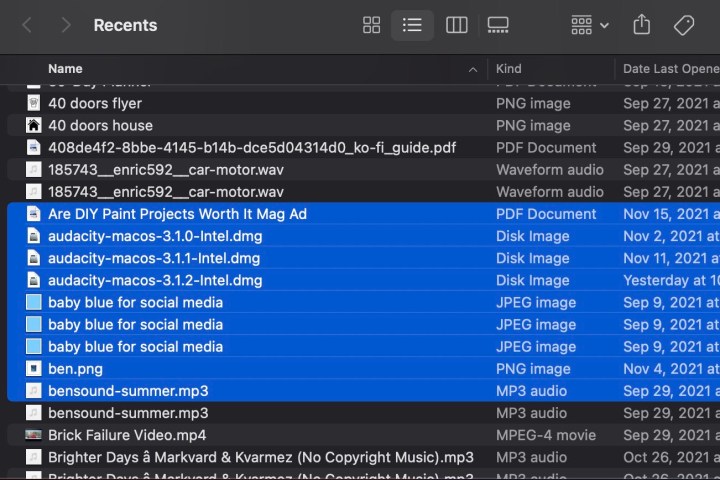
第一和最后
如果您要选择从上到下排列的多个文件,您可以通过单击第一个文件,然后按住 Shift 并单击最后一个文件来轻松获取所需的文件。这将选择这些文件以及它们之间的所有内容。
有关 Mac 的更多提示,请查看我们的提示和技巧指南。您还可以阅读我们对最新MacBook Pro的评论以及M2 MacBook Pro 和 M3 型号之间的比较。